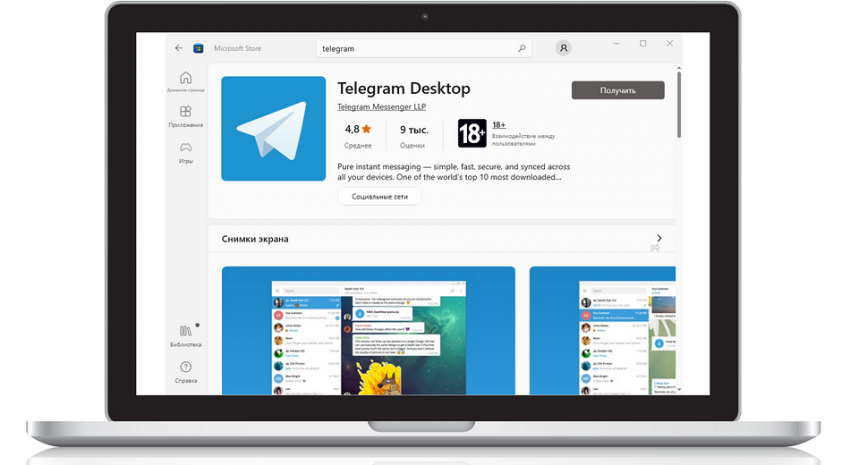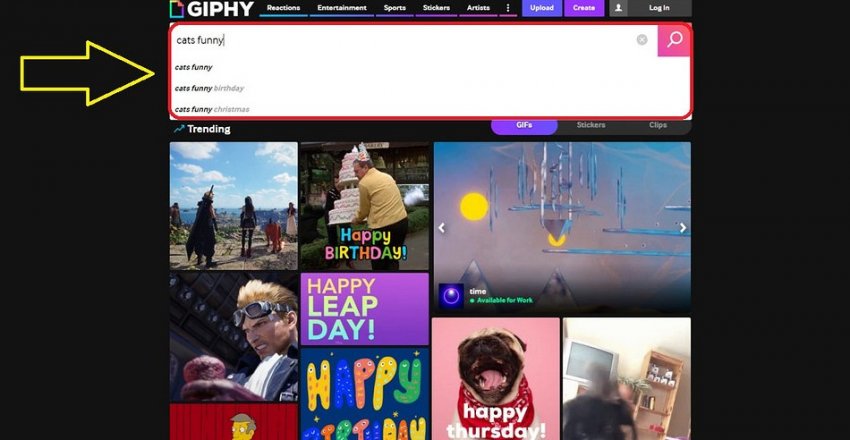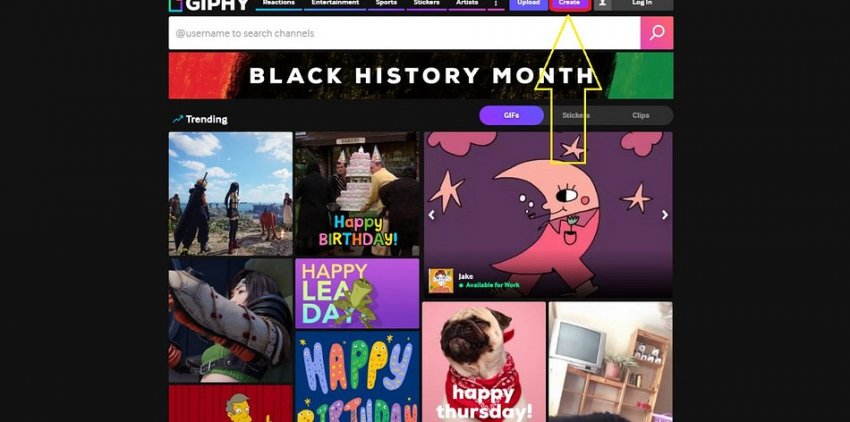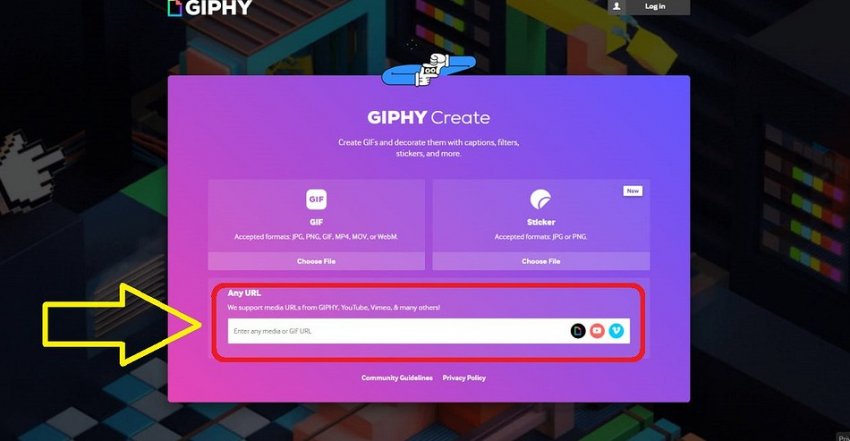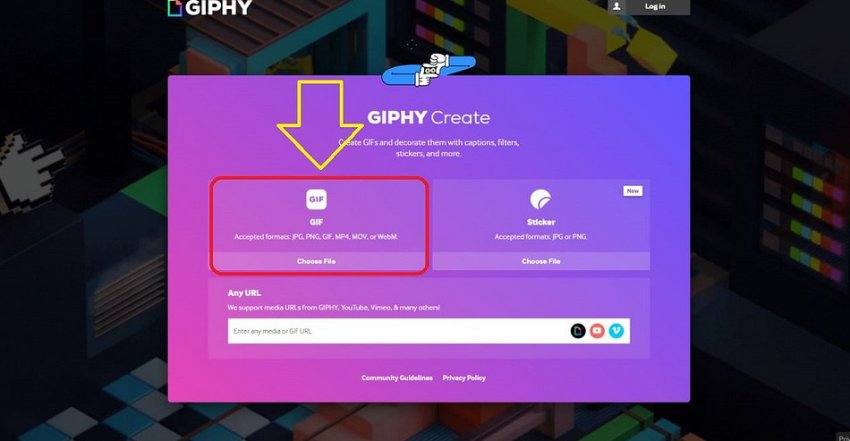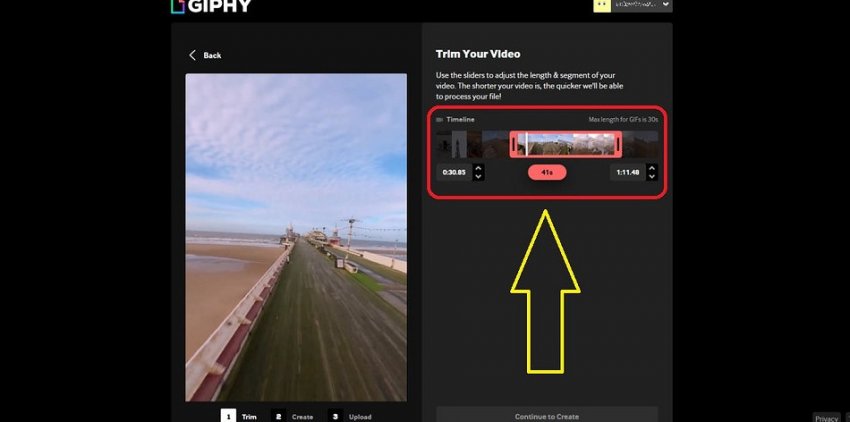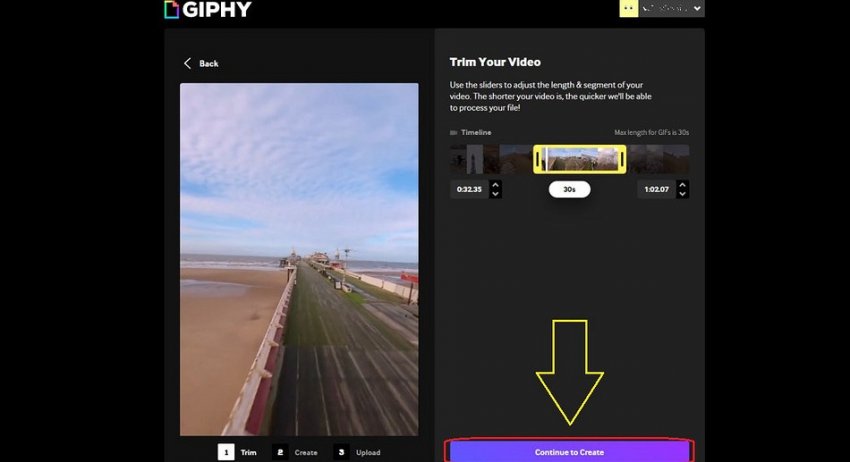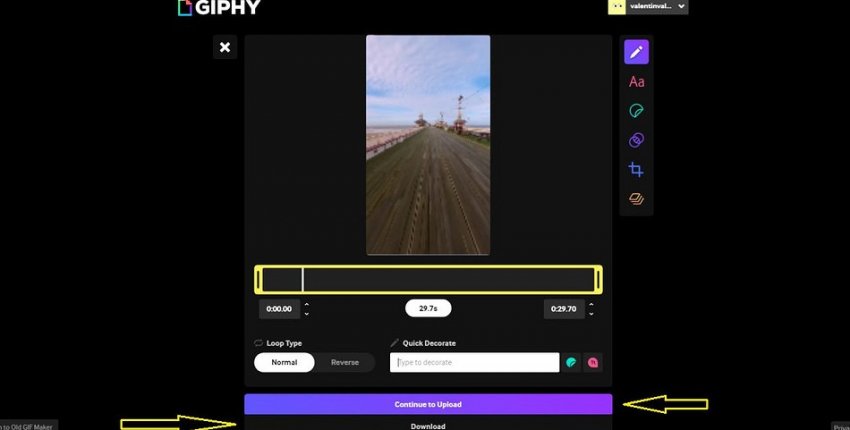Как сделать гифку из видео на компьютере и телефоне: 4 простых и быстрых способа - «Эксплуатация»
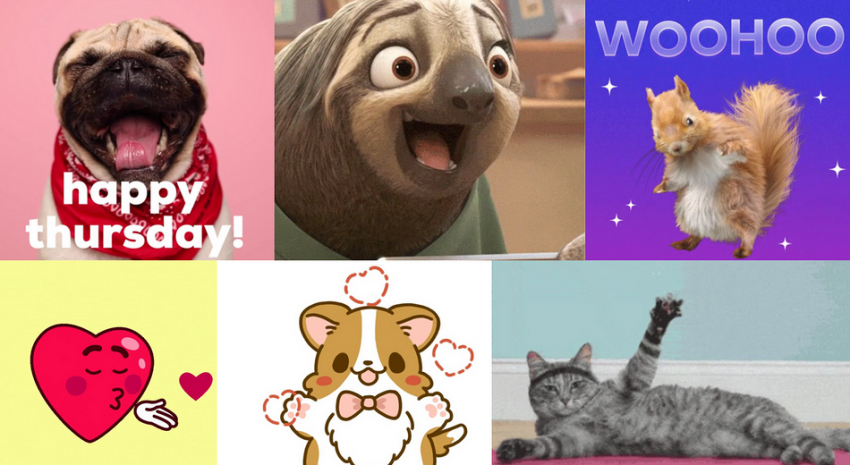
Коротенькая GIF-анимация удачно дополняет креативную публикацию или аватарку. Также гифки активно используются в рекламных статьях. Благодаря ним любой статичный материал буквально «оживает» на глазах и воспринимается уже не таким скучным. А самое главное преимущество GIF-формата — простота в создании. В этой статье мы покажем, как сделать гифку из видео на телефоне и компьютере: 4 самых простых способа в 2024 году.
Содержание:
- Как создать GIF из видео на iPhone
- Как сделать гиф на андроиде
- Создаем гифки онлайн с помощью компьютера
- Делаем гифку из ролика в Telegram
Лучше заранее вырезать нужный участок ролика для того, чтобы GIF получилась короткой. Как правило, все гифки длятся не более 3 секунд.
- После того, как вы выберете видео, скрипт самостоятельно преобразует его в GIF. Нам останется лишь нажать «Готово» и найти анимацию в «Галерее».
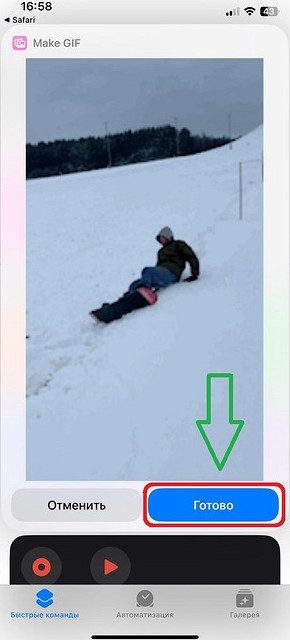
К сожалению, программы в AppStore для создания гифок платные. Если вам не понравился функционал инструмента «Быстрые команды», то вы можете воспользоваться способом для компьютера, о котором мы расскажем ниже. Создание будет происходить через браузер — никаких сторонних приложений скачивать не придется.
этой ссылке и загружаем приложение на свой телефон.
Открываем GIF Maker и нажимаем кнопку "Видео→GIF"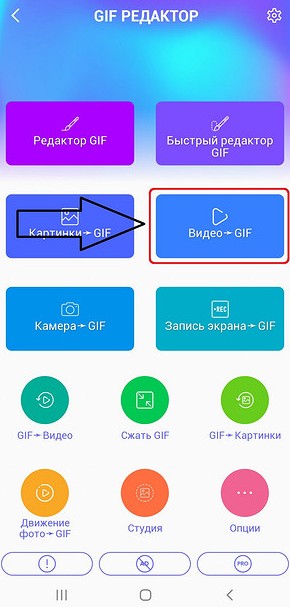
- Выбираем ролик для экспорта в формат GIF.
- Видим, что приложение предлагает нам выбрать кадры для конвертации — мы можем отредактировать длительность и установить нужный участок ролика с помощью бегунков справа и слева.
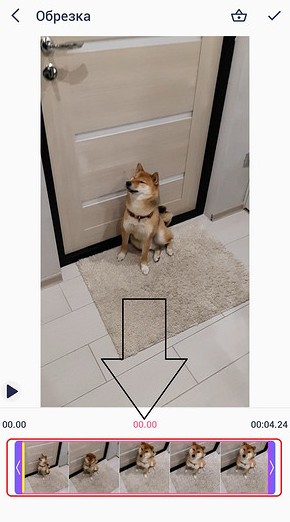
- После того, как установили границы видео, нажимаем на значок в виде галочки вверху справа.
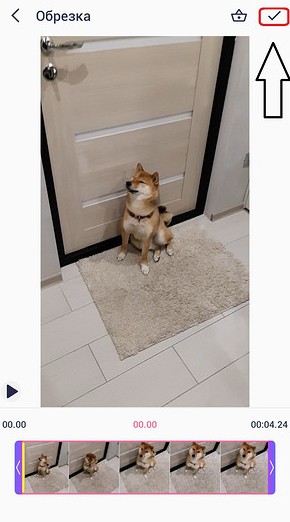
- Видео превратилось в GIF, и теперь программа предлагает нам широкое редактирование результата. Мы можем наложить фильтры, изменить скорость и направление воспроизведения, можем убрать фон или закруглить рамки — обязательно пощелкайте все настройки, чтобы сделать гифку такой, какой хотелось бы видеть ее.
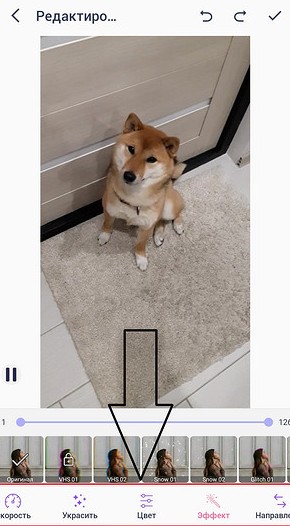
- Когда закончите редактирование и захотите сохранить готовый проект, то опять тапайте по галочке справа вверху.
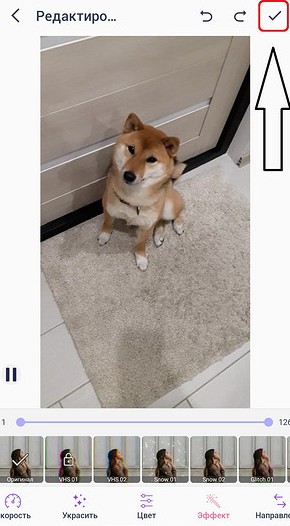
- Далее нам предстоит выбрать формат, качество и количество повторений анимации. Оставляйте все как есть и жмите ОК.
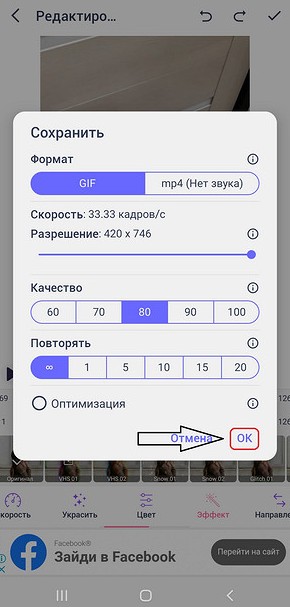
- GIF Maker начнет обработку файла, покажет вам рекламу (без этого никуда) и сохранит гифку в «Галерею».
О том, как сделать из видео гифку на телефоне поговорили. Покажем, как это делается на компьютере.
Giphy.com. Здесь хранится огромная коллекция бесплатных и популярных гифок, собранных авторами со всего мира. Вам, может, и не придется самому создавать ее, ведь вы сможете найти здесь все, что угодно — достаточно забить в поисковую строку ключевую фразу на английском языке и нажать Enter на клавиатуре.
- Приступим к созданию собственной анимации. Жмем на кнопку Create справа вверху.
- Видим, что сервис может сделать гиф из видео даже по ссылке — просто добавляете в соответствующую строку URL, ведущий на ролик и жмете Enter. Срабатывает не всегда, но можете попробовать.
Для того, чтобы загружать собственные ролики на сайт и делать из них гифки, нужно залогиниться на сайте. Жмем кнопку Log in справа вверху, далее — Sign Up и регистрируемся на сервисе. После подтверждения почты мы сможем полноценно пользоваться сайтом Giphy.
- Жмем Create. Здесь нас интересует кнопка GIF. Кликаем по ней.
- Выбираем видеофайл на компьютере и загружаем его на сайт.
- Видим, что сервис предлагает нам выбрать нужный участок ролика для преобразования в GIF. Воспользуемся бегунками и установим нужные нам границы. Важно отметить, что Giphy не делает гифки длиннее 30 секунд — обратите на это внимание.
- После редактирования длительности можно начинать обработку. Жмем на кнопку снизу Continue to Create.
- Дожидаемся окончания создания (если ролик длительностью 30 секунд, то процесс может занять несколько минут). В появившемся окне Giphy предложит нам наклеить на гифку стикеры, сделать подписи и кадрировать анимацию. Чтобы загрузить гифку в свой профиль на сайте, жмем Continue to Upload. Если мы просто хотим сохранить результат на жестком диске компьютера, то выбираем Download.
Готовый GIF-файл сохранится в папке с загрузками из браузера.
Мерцание светодиодных ламп: вредно ли и как его проверить?
No Frost в холодильниках: что это такое и насколько практично?Как выбрать умный светильник с управлением со смартфона: на что обратить внимание
Видеохостинг Ютуб: как создать канал и начать выкладывать видео
Валентин Забубенин